Come installare Minecraft su PC
Dopo averne sentito parlare a lungo dai tuoi amici, alla fine hai deciso anche tu di fare un po’ di spazio sul tuo fidato computer per Minecraft, il divertente videogioco di Mojang ormai diventato un fenomeno globale.
Hai dunque provato a ottenere indicazioni in merito a come installare Minecraft su PC, riscontrando però una situazione un po’ confusa. È per questo che sei giunto fin qui, vero? Lo capisco: d’altronde, è un attimo perdersi tra le varie edizioni del gioco.
Serve insomma scendere un po’ più nel dettaglio, cosa che farò proprio in questa sede. Qui sotto puoi infatti trovare tutte le rapide indicazioni del caso. Detto questo, a me non resta altro da fare, se non augurarti buona lettura e soprattutto buon divertimento!
Indice
Come installare Minecraft sul PC
Visto che stai cercando di comprendere come installare Minecraft su PC, ritengo sia giusto partire dalle basi per poi illustrare le procedure che puoi mettere in atto. Di seguito ci sono dunque dettagli che ti possono servire relativamente alle edizioni di Minecraft esistenti lato computer.
Scegliere l’edizione
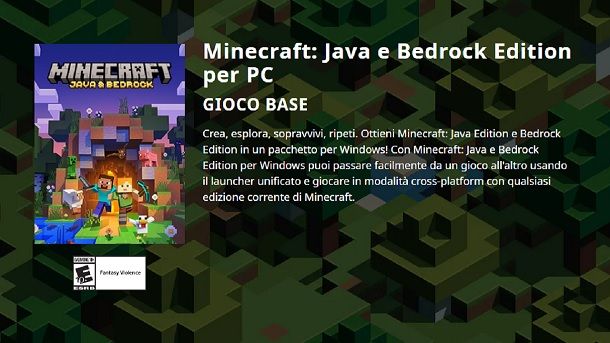
Sì, come già accennato, esistono più edizioni di Minecraft per PC. C’è infatti un’importante distinzione tra fare tra la variante Java e quella Bedrock.
Ebbene, la prima è la versione classica di Minecraft, ovvero quella originale disponibile su computer dal lontano 2009 (ovviamente da allora ne è passata molta di acqua sotto i ponti). Questo significa che è anche l’edizione più apprezzata dalla community di lunga data, tanto che usualmente le mod, ovvero i contenuti creati dagli appassionati che estendono quanto offerto dal gioco, sono compatibili principalmente con questa versione, visto che è anche quella disponibile da più tempo.
La versione Bedrock di Minecraft è invece uscita originariamente nel 2011 e rappresenta l’edizione che puoi trovare, oltre che su PC con sistema operativo Windows 10 e Windows 11, anche su dispositivi mobili e console. Questo significa che, se vuoi la medesima esperienza di cui sei magari solito usufruire da quelle piattaforme, la Bedrock Edition è la versione che fa per te. Per intenderci, quest’ultima integra al suo interno anche un Marketplace, che consente di scaricare e acquistare contenuti aggiuntivi creati sia dagli sviluppatori che dalla community approvata.
Queste sono le differenze alla base tra le due edizioni, ma in realtà al giorno d’oggi su PC potresti non dover nemmeno effettuare la scelta in merito a quale acquistare. Infatti, il pacchetto venduto direttamente mediante il portale ufficiale di Mojang comprende sia la Java Edition che la Bedrock Edition del gioco. Ti ricordo in ogni caso che la Bedrock Edition su PC funziona solo su Windows, quindi se vuoi procedere da Mac o Linux l’edizione a cui rivolgersi è quella Java.
In ogni caso, non preoccuparti se non hai ben chiaro quale edizione scegliere, dato che in questa sede ti spiegherò come procedere nel download della prova gratuita di entrambe le versioni, così che tu possa comprendere quale poi eventualmente acquistare, verificando anche la compatibilità con il tuo specifico PC. Se hai dubbi in merito ai requisiti minimi richiesti per Minecraft ti consiglio di dare un’occhiata al sito Web ufficiale o al massimo al popolare portale Can You RUN It, che permette di verificare tutto rapidamente, ma dato che non si tratta di un gioco troppo esoso in termini di risorse, puoi anche proseguire con la lettura del tutorial e cercare di comprendere quale versione del gioco fa più al caso tuo.
Come installare Minecraft Java su PC

Adesso che sei a conoscenza delle questioni preliminari, ritengo sia giunta l’ora di scendere nel dettaglio in merito alla procedura su come scaricare Minecraft per PC, a partire dalla cosiddetta Java Edition, ovvero l’edizione più classica della produzione di Mojang.
Per scaricare la prova gratuita del gioco, ciò che ti basta fare è raggiungere l’apposita pagina del sito Web di Minecraft, scorrendo poi verso il basso fino a quando non noterai la scritta AVVIA LA VERSIONE DI PROVA GRATUITA. Qui ti basterà fare clic sul riquadro relativo al sistema operativo in uso sul tuo computer, che si tratti di Windows, macOS o Linux, seguendo poi le indicazioni che compaiono a schermo.
Per intenderci, su Windows ti basterà avviare il file MinecraftInstaller.exe ottenuto, spuntare la casella Ho letto e accetto le Condizioni di Licenza del software Microsoft e fare clic sul pulsante INSTALLA. Se, invece, ciò di cui stai facendo uso è un Mac, non ti resterà che aprire il file Minecraft.dmg ottenuto e trascinare l’icona di Minecraft nella cartella Applicazioni, così da terminare la procedura.
In seguito non dovrai far altro che cliccare sul pulsante PROSEGUIAMO, così che venga effettuato il download dei file aggiuntivi. Terminato quest’ultimo, avrai dunque accesso al Minecraft Launcher, che in parole povere rappresenta il client da cui poter poi avviare e gestire Minecraft. Per utilizzare quest’ultimo, ti verrà richiesto di effettuare l’accesso con il tuo profilo Microsoft, in modo da poter poi effettivamente iniziare a giocare. A tal proposito, ti basterà premere sul tasto GIOCA ALLA DEMO/INSTALLA (o simile).
Insomma, dovresti riscontrare ben pochi problemi nel poter iniziare a giocare alla versione Java di Minecraft, così anche da vedere come funziona effettivamente sul tuo PC. Questo anche considerando che è un po’ tutto guidato.
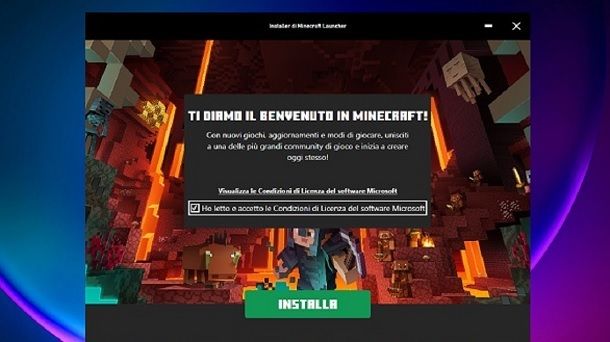
Ti ricordo in ogni caso che, trattandosi di una versione di valutazione, ci saranno delle limitazioni importanti. Più precisamente, usualmente la prova gratuita consente di giocare per circa 100 minuti del mondo reale, che essenzialmente sono 5 giorni nel gioco. In parole povere, potrai divertirti per un tempo ristretto, ma poi, se vorrai continuare a giocare, dovrai necessariamente acquistare il gioco.
Chiaramente ti verrà tutto spiegato e ti basterà semplicemente seguire le indicazioni che ti verranno date per proseguire, impostando un metodo di pagamento valido e completando la transazione. Se vuoi un consiglio, però, collegati direttamente al portale ufficiale di Mojang, così da puntare al pacchetto univoco Java e Bedrock e avere a disposizione anche l’altra versione del gioco per PC.
A tal proposito, ciò che ti basta fare è scegliere tra le opzioni Gioco base e Deluxe Collection (che include anche diversi elementi in-game in più) e fare poi clic sul tasto ACQUISTA, effettuando il login con il tuo account Microsoft e seguendo poi le indicazioni che compaiono a schermo per portare a termine il tutto ed eseguire il download del gioco per il sistema operativo in uso sul tuo computer. Verrai insomma guida nella selezione di una modalità di pagamento e così via, per poter poi sbloccare l’esperienza completa.
Indicativamente, il prezzo potrebbe essere di 29,99 euro oppure potresti riuscire a scaricare il tutto senza spendere nulla in più grazie all’abbonamento Game Pass, ma è tutto in evoluzione ed è anche questo il motivo per cui ho ritenuto giusto indirizzarti verso le fonti ufficiali, così che tu riesca a procedere di tuo pugno.
Come installare Minecraft Bedrock su PC
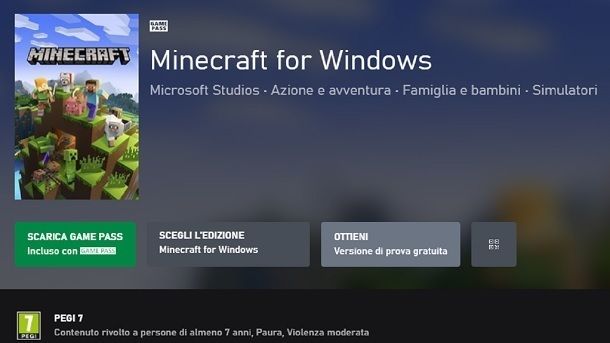
Come dici? Dopo aver dato un’occhiata alle indicazioni preliminari, pensi che la versione del gioco che fa maggiormente per te sia quella Bedrock, in quanto disponi di una delle più recenti versioni di Windows? Non c’è problema: ti fornisco subito tutte le rapide indicazioni del caso.
Ebbene, in realtà ho già spiegato nel capitolo relativo alla Java Edition come procedere per quel che concerne l’acquisto del pacchetto univoco Bedrock e Java, quindi potrebbe interessarti dare un’occhiata a quel contesto per le indicazioni relative all’esperienza completa. Tuttavia, prima di fare questo, potrebbe interessarti scaricare la prova gratuita, così da vedere se effettivamente il gioco funziona come si deve sul tuo PC.
Per procedere a tal proposito, ti basta collegarti al portale ufficiale di Xbox, facendo successivamente clic sul tasto OTTIENI Versione di prova gratuita. Ti verrà dunque richiesto di effettuare l’accesso con il tuo profilo Microsoft, seguendo poi le indicazioni che compaiono a schermo per proseguire. Ad esempio, in questo modo potresti anche venire a conoscenza del fatto che possiedi già il gioco, magari perché disponi della sottoscrizione Game Pass o perché quest’ultima è inclusa con il tuo PC Windows, potendo dunque premere prima sul tasto INSTALLA IN e poi su quello AVVIA per procedere.
Successivamente, il tutto avverrà mediante l’app Xbox preinstallata sul computer. Non dovresti insomma avere troppi problemi nel procedere anche in questo caso, anche se chiaramente ci sono un buon numero di variabili in gioco e tutto dipende anche dal tuo account Microsoft (posso dunque essere preciso solamente fino a un certo punto con le mie indicazioni).
Come installare Minecraft su PC gratis
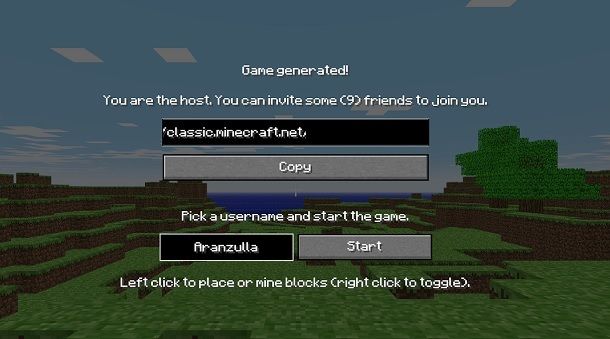
Come dici? Né la versione Java di Minecraft né l’edizione Bedrock ti hanno soddisfatto? Nessuna delle due funziona bene sul tuo PC? Hai terminato le demo e non hai intenzione di sborsare alcunché ma vuoi ancora giocare almeno un po’ al titolo di Mojang? In questo caso, devi sapere che esiste una versione gratuita di Minecraft.
No, in questo caso non si fa riferimento a una demo, anche se in realtà ci sono comunque delle limitazioni. Ciò a cui mi riferisco è Minecraft Classic, edizione ufficiale del gioco accessibile direttamente da browser (certo, non è come “installare”, ma per quello ci sono eventualmente le demo citate in precedenza). Quest’ultima rappresenta di fatto una versione datata di del gioco, pensata più per ricordare agli appassionati com’era un tempo Minecraft che altro.
Tuttavia, non dovresti sottovalutarla, in quanto non richiede troppe risorse e permette anche, ad esempio, di invitare altri 9 utenti per una rapida partita, chiaramente con tutte le limitazioni del caso. Per maggiori informazioni fai riferimento al mio tutorial su come scaricare Minecraft gratis per PC. Al netto di questo, ora che sei entrato nel mondo costruito da Mojang, potrebbe interessarti in generale dare un’occhiata alla pagina del mio sito dedicata a Minecraft, in cui puoi trovare un buon numero di guide che possono consentirti di comprendere meglio il gameplay di questa celebre produzione.

Autore
Salvatore Aranzulla
Salvatore Aranzulla è il blogger e divulgatore informatico più letto in Italia. Noto per aver scoperto delle vulnerabilità nei siti di Google e Microsoft. Collabora con riviste di informatica e cura la rubrica tecnologica del quotidiano Il Messaggero. È il fondatore di Aranzulla.it, uno dei trenta siti più visitati d'Italia, nel quale risponde con semplicità a migliaia di dubbi di tipo informatico. Ha pubblicato per Mondadori e Mondadori Informatica.






